
วันนี้เราจะมาทบทวนหนึ่งในฟังก์ชันพื้นฐานและมีประโยชน์มากที่สุดที่อาจเกิดขึ้นในa แท็บเล็ตหรือสมาร์ทโฟน Android; และซึ่งผู้ใช้บางคนยังไม่คุ้นเคยกับระบบอาจมีปัญหาคือ การอ่านเอกสาร รูปแบบไฟล์ PDFตลอดจนแก้ไขโดยเพิ่มบันทึกย่อ ตัวเลข หรือขีดเส้นใต้เหนือข้อความและรูปภาพ ตัวเลือกที่เราชื่นชอบในงานนี้เรียกว่า RotoView
หากเราดูเครื่องมือต่าง ๆ ที่มีอยู่ใน Play Store ถึง ทำงานด้วย PDFเราจะตรวจสอบว่ารายการนั้นกว้างขวางจริงๆ ส่วนใหญ่อนุญาตให้อ่านเท่านั้นและในหมู่เหล่านี้มีผู้ใช้บางคนที่มีคุณค่า อย่างไรก็ตามในบรรดาผู้เสนอ ฉบับ, RotoView โดดเด่นเหนือสิ่งอื่นใด (4.5 ดาว) ไม่ใช่เรื่องบังเอิญ: เราสามารถยืนยันได้ว่ามันเป็นซอฟต์แวร์ด้วย a ความคิดที่ทรงพลัง เบื้องหลังและนั่นคือเหตุผลที่เราเลือกมันสำหรับโอกาสนี้
เราไปในบางส่วน
RotoView: ดาวน์โหลดและติดตั้ง
แอปพลิเคชั่นนี้ดาวน์โหลดฟรี แต่เราสามารถปลดล็อกประโยชน์ของโหมดพรีเมียมได้ด้วยการจ่ายเงิน ยูโร 1,10ซึ่งจะขจัดการโฆษณาและส่งเสริมให้นักพัฒนาปรับปรุงผลิตภัณฑ์ต่อไป หากเราทำงานกับ PDF เป็นประจำ มันก็คุ้มค่าเพราะ มันจะทำให้ชีวิตเราง่ายขึ้นมาก และราคาของมันก็มากกว่าเชิงสัญลักษณ์เพียงเล็กน้อย
เรายังพบข้อเสียบางประการโดยไม่ต้องสงสัย และนั่นก็คืออินเทอร์เฟซค่อนข้างแย่หากเราซื้อพร้อมกับบริการอื่นๆ ที่อนุญาตให้อ่าน PDF (โดยไม่ต้องดำเนินการใดๆ เพิ่มเติม Google ไดรฟ์ o Dropbox). ในทางกลับกัน แอปพลิเคชันทั้งหมดได้รับการแปลเป็นภาษาสเปนได้แย่มาก ถึงกระนั้นปัญหาเหล่านี้ก็ถูกชดเชยโดยบางคนจริงๆ มีไหวพริบ.
วิธีการอ่านที่ไม่เหมือนใคร
แอปที่คล้ายกันส่วนใหญ่ใช้งานได้ตามปกติ การซูมภาพ ในพื้นที่ที่เราเลือกในกรณีที่เอกสารมีความซับซ้อนและหน้าจอของสมาร์ทโฟนหรือแท็บเล็ตไม่ให้ตัวเองดูทั้งหมด ซึ่งหมายความว่าเราต้องเลื่อนนิ้วผ่านข้อความและสร้างที่เห็นได้ชัดเจน ความไม่ต่อเนื่องในการอ่าน.
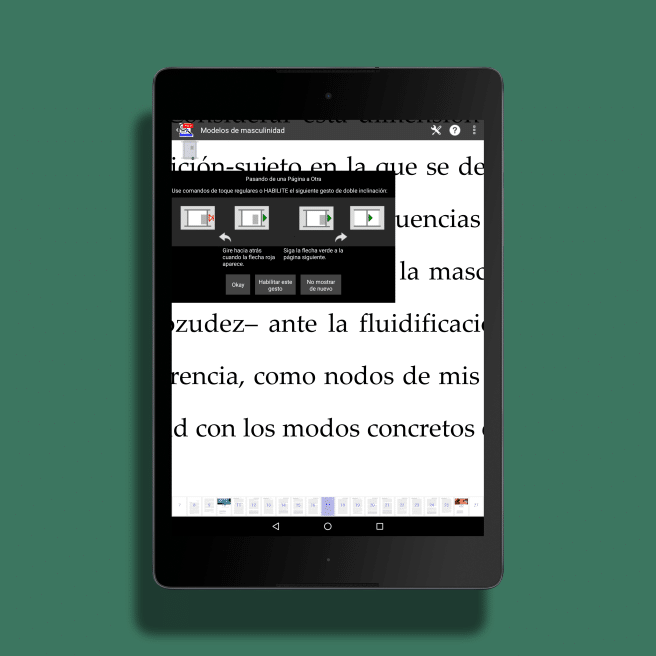
RotoView ใช้ประโยชน์จากมาตรความเร่งของแท็บเล็ตเพื่อสร้าง เวิร์กโฟลว์ที่ดีขึ้น. เราอาจจะต้องกำหนดค่าความไวในส่วนการตั้งค่า แต่เราสามารถเลื่อนดูข้อความได้ง่ายๆ เอียงแท็บเล็ตหรือสมาร์ทโฟน ไปทางส่วนที่ไม่ปรากฏบนหน้าจอ
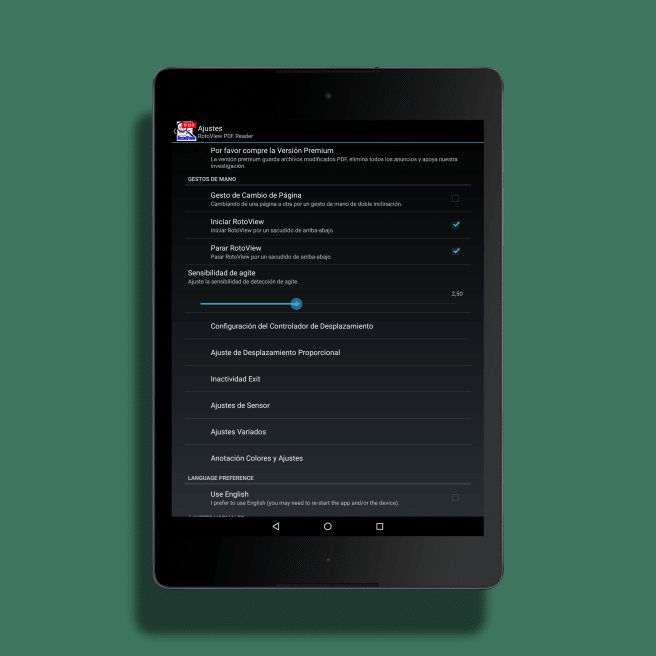
ตามหลักการแล้ว แอปพลิเคชันนั้นไวต่อการเคลื่อนไหวมาก เราจึงแนะนำให้เริ่มต้นด้วยการแตะแถบเครื่องมือ การสอบเทียบ ไปทางซ้าย
ตัวเลือกการแก้ไขหลายรายการ
หากเราคลิกที่จุดแนวตั้งสามจุดในพื้นที่ด้านขวาบน เราจะแสดงวิธีต่างๆ ในการโต้ตอบกับ PDF: ซับรายาโด (สีเหลืองหรือเส้นใต้ข้อความ) เขียน notas ที่เราจะวางไว้ในตำแหน่งที่ต้องการในเอกสาร การเขียนด้วยมือเปล่า และความเป็นไปได้ในการสร้างเส้น วงกลม และสี่เหลี่ยม
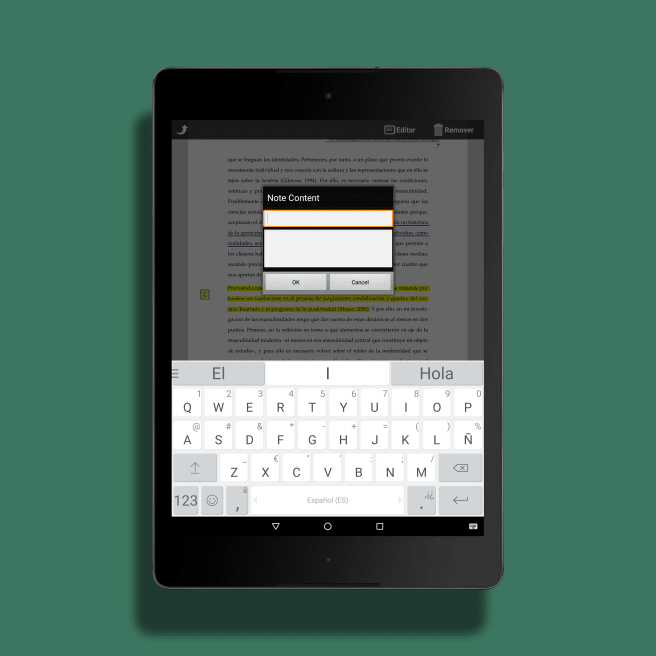
แน่นอนว่าจะสามารถ บันทึกเอกสาร แก้ไขเราต้องขึ้นไปพรีเมี่ยม อย่างที่เราพูดคือ 1,10 ยูโร มันขึ้นอยู่กับแต่ละคนที่จะประเมินว่ามันจะชดเชยการใช้งานที่เราจะให้มันหรือไม่